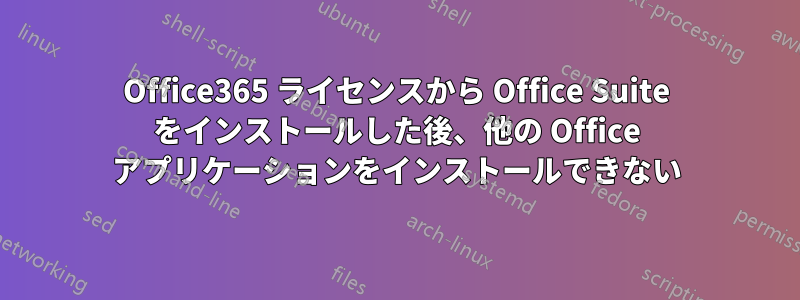
答え1
Microsoft Office アプリには、32 ビット版と 64 ビット版の 2 種類があります (32 ビット版は 4 GB の RAM 制限内に収まります)。
バックステージ ビューの [アカウント] タブにある [バージョン情報...] ダイアログ ボックスを使用して、使用している Office のバージョンを識別できます。
問題は次の通りです:一度 Office アプリを 1 つインストールしたら、その後にインストールする他のすべての Office アプリも同じバージョンにする必要があります。この画像では、Word 2013 64 ビット版をインストールしています。Visio 32 ビット版はインストールできません。ただし、Visio 64 ビット版は問題なくインストールできます。
答え2
そのコンポーネントだけを削除すると、正しい 32/64 ビットの Office アプリケーションをインストールできるようになります (私の経験では、Office 2013 および Project 2016)。
警告:現時点では、これを行うことでどのような反動が起こる可能性があるのか 100% 確信はありませんが、これを実行したことはわかっています。これは機能し、Office 2013 32 ビットとともに Project 2016 32 ビットをインストールできます。
手順は次のとおりです。
- スタート > 実行(またはWinキー+R)に移動します。
- 「installer」と入力し(%windir%installerフォルダが開きます)、Windows(フォルダ設定)ですべてのファイルが表示されていることを確認します。
- 「件名」列を追加します(幅は少なくとも400ピクセルにします) – 列ヘッダーを右クリックし、「詳細」をクリックして、「件名」を見つけます。
- [件名] 列で並べ替え、エラー画面に表示されている名前 (「Office 16 Click-to-Run Extensibility Component」) が見つかるまで下にスクロールします。何が原因かによって、32 または 64 のいずれかを選択します。
- MSIを右クリックしてアンインストールを選択します
- もう一度インストールしてみてください。
答え3
Office 365 ベースではない別のバージョンをインストールすると、問題は解決しました。




![Microsoft Word 2013 64 ビットの [バージョン情報...] ダイアログ ボックスのスクリーンショット](https://i.stack.imgur.com/t1drP.png)